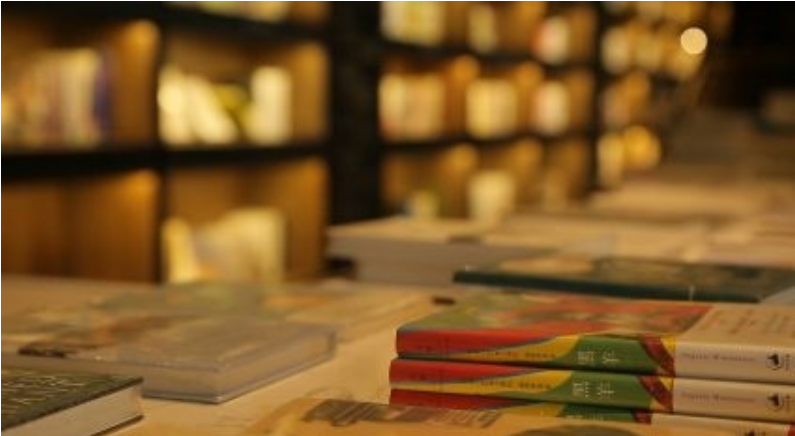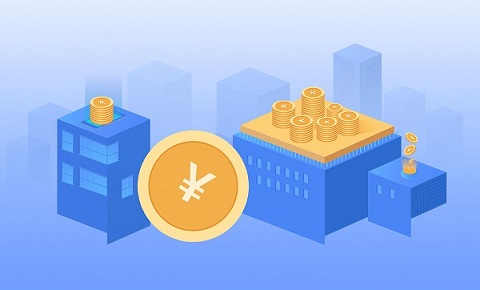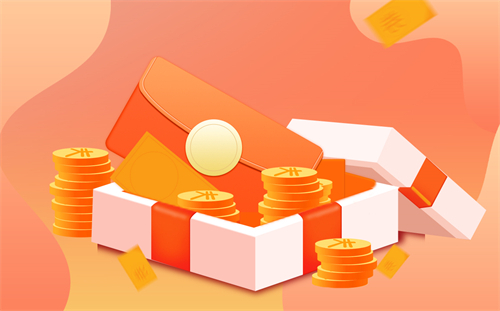电脑图片密码怎么设置?
1、从开始菜单中打开“设置”应用(也可以通过其他的方式打开“设置”应用;从通知中心打开;从搜索框中搜索“设置”等)。
2、在设置选项中,选择“帐户”。
3、在帐户设置中,选择左边的“登录选项”,然后从右边选择“图片密码”——“添加”。
4、添加图片密码需要先验证帐户,输入帐户密码,然后点击“确定”。
5、进入到图片密码设定的界面,点击“选择图片”。
6、在弹出的图片选择对话框中选择一张自己喜欢的图片。
7、选择确认“使用此图片”。
8、根据提示在图片上任意画出三个手势。
9、三个手势设定结束,需要在确认之前设定三个手势。
10、手势和确认手势无误之后就成功创建了图片密码,下次登陆可以用图片密码登录了。
11、在同样的设置页面,也可以更改或者取消图片密码。
电脑图片不显示预览图怎么办?
第一步:双击打开电脑
第二步:点一下“文件”,弹出下拉菜单
第三步:在下拉菜单里点一下“更改文件夹和搜索选项”弹出对话框:
第四步:点一下对话框上面的“查看”
第五步:在高级设置里面找到“始终显示图标,从不显示缩略图“把小框框里面的勾去掉就可以了。
标签: 电脑图片不显示预览图怎么办 电脑图片